DW学习笔记范文.docx
《DW学习笔记范文.docx》由会员分享,可在线阅读,更多相关《DW学习笔记范文.docx(22页珍藏版)》请在冰豆网上搜索。
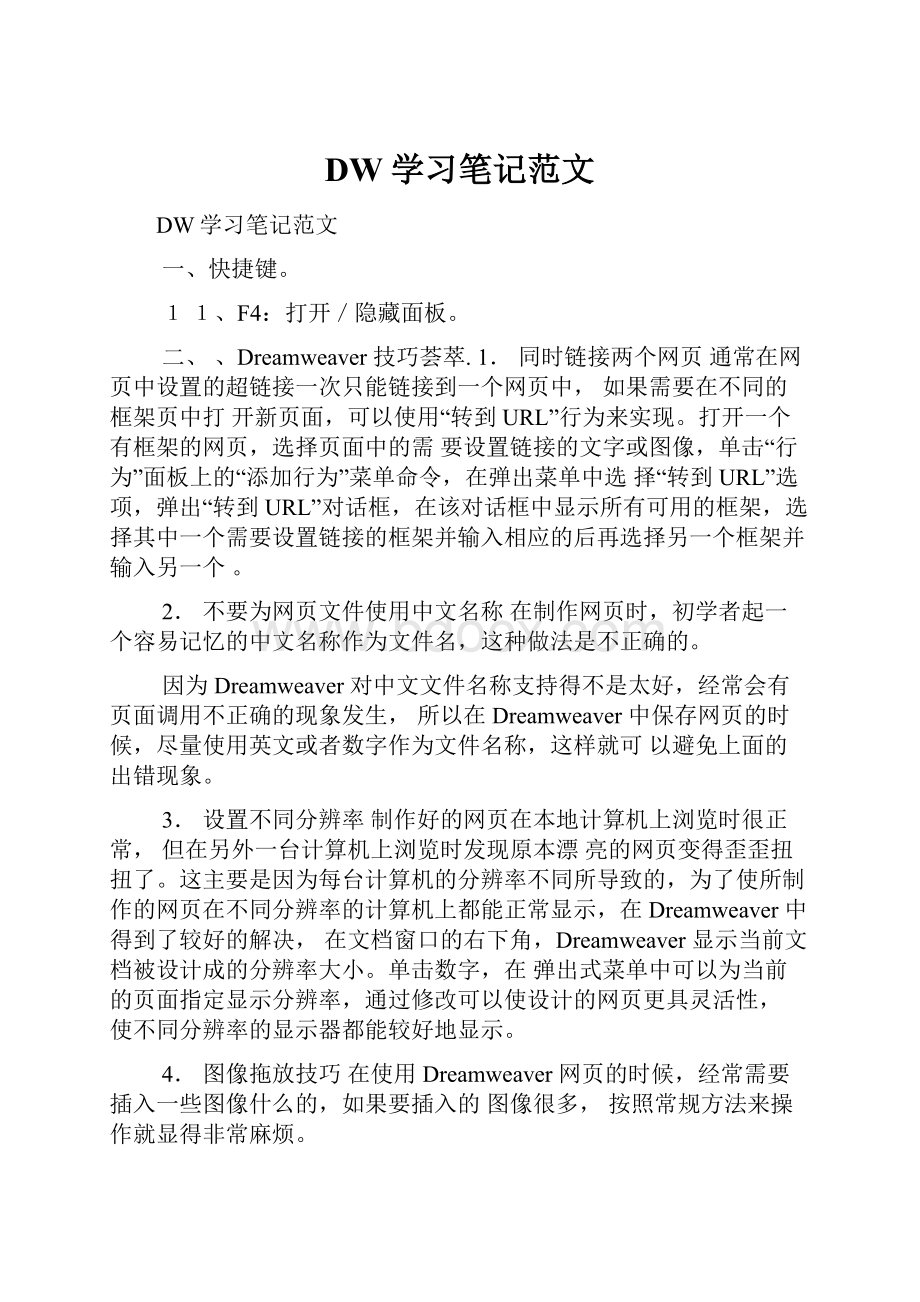
DW学习笔记范文
DW学习笔记范文
一、快捷键。
11、F4:
打开/隐藏面板。
二、、Dreamweaver技巧荟萃.1.同时链接两个网页通常在网页中设置的超链接一次只能链接到一个网页中,如果需要在不同的框架页中打开新页面,可以使用“转到URL”行为来实现。
打开一个有框架的网页,选择页面中的需要设置链接的文字或图像,单击“行为”面板上的“添加行为”菜单命令,在弹出菜单中选择“转到URL”选项,弹出“转到URL”对话框,在该对话框中显示所有可用的框架,选择其中一个需要设置链接的框架并输入相应的后再选择另一个框架并输入另一个。
2.不要为网页文件使用中文名称在制作网页时,初学者起一个容易记忆的中文名称作为文件名,这种做法是不正确的。
因为Dreamweaver对中文文件名称支持得不是太好,经常会有页面调用不正确的现象发生,所以在Dreamweaver中保存网页的时候,尽量使用英文或者数字作为文件名称,这样就可以避免上面的出错现象。
3.设置不同分辨率制作好的网页在本地计算机上浏览时很正常,但在另外一台计算机上浏览时发现原本漂亮的网页变得歪歪扭扭了。
这主要是因为每台计算机的分辨率不同所导致的,为了使所制作的网页在不同分辨率的计算机上都能正常显示,在Dreamweaver中得到了较好的解决,在文档窗口的右下角,Dreamweaver显示当前文档被设计成的分辨率大小。
单击数字,在弹出式菜单中可以为当前的页面指定显示分辨率,通过修改可以使设计的网页更具灵活性,使不同分辨率的显示器都能较好地显示。
4.图像拖放技巧在使用Dreamweaver网页的时候,经常需要插入一些图像什么的,如果要插入的图像很多,按照常规方法来操作就显得非常麻烦。
可以利用拖放技巧来很好地解决这个问题。
可以打开“文件”面板,在本地站点中的找到___文件夹,在该文件夹中将___一一拖入页面中相应的位置,Dreamweaver将自动把这些图像的路径地址添加到文件的HTML代码中。
5.巧妙___文字如果从Dreamweaver中___区中的文字到另外一个应用程序的时候,HTML代码和文字将一起被___过去了,那么该如何才能只把区中的文字___下来呢?
通常___时都使用快捷键Ctrl+C来操作,如果在___的时候多按一个C键,那么Dreamweaver将只会___选中的文字了。
6.使用快捷键为了提高操作的效率,可以在Dreamweaver中使用快捷键,例如使用Ctrl+B或Ctrl+I来为文字应用黑体或斜体格式,也可以使用以下一些键盘快捷键来为选中的文本应用HTML格式:
无格式(Ctrl+0);段落(Ctrl+T);标题1(Ctrl+1);标题2(Ctrl+2);标题3(Ctrl+3);(Ctrl+4)标题4;(Ctrl+5)标题5;(Ctrl+6)标题6。
7.同时多个HTML文档在Dreamweaver中,可以同时对多个HTML文档进行,只要执行“文件>新建”或“文件>打开”菜单命令,就可以在不退出当前文档的情况下,新建或打开另一个HTML文档进行。
8.输入连续空格在每段的开头,一般都要空两个格,而直接用空格键只能输入一个半角空格,然后无论如何键入空格都不起作用。
可以通过下面两个方法来实现输入空格。
⑴切换到中文输入状态,把标点状态设置为全角中文,就可以随心所欲地输入全角空格了。
⑵光标定位需要输入空格的位置,转换到代码视图中,在HTML源文档中输入“ ”代码。
[3]CTRL+SHIFT+空格键。
[4]在文本工具栏的最后一项中找到不换行空格。
[5]—首选参数—常规—允许多个连续的空格(选中)(此法为一劳永逸的方法)。
9.HTML源代码下工作单击“文档”工具栏上的“代码”按钮,转换到代码视图中,可以在这里进行HTML标签及内容的输入。
还可以单击“折分”按钮,Dreamweaver折分为代码视图和设计视图两个部分,可以同时输入HTML标签和网页内容。
10.HTML标签的作用范围HTML标签需要在HTML源代码状态下输入才有效,例如在区直接输入“ ”,显示在区屏幕上的主是“ ”字符串,而在HTML源代码中输入“ ”,在编辑区屏幕上没有任何显示,在浏览时则是一个半角空格。
11.特殊字符在区中的显示在状态下,特殊字符并不显示为最终的样子。
而是有两种情况,一是什么也不显示,一是显示特殊字符的代码,如版权符显示为:
“©”。
12.插入特殊字符的方法这些代码是直接写到HTML代码中去的,而直接在区中输入的则只显示为普通字符。
13.输入其他字符在“插入”栏上的“文本”选项卡中的最后一个按钮是“字符”按钮,单击该按钮,在弹出菜单中选择“其他字符”选项,弹出“插入其他字符”对话框,在该对话框中列出了英文中所有的特殊字符,用户可以从中选择所需要的字符。
14.经常保存在进行到一个比较确定的步骤时,建议保存文件。
这样做有两个好处:
一是可以防止忽然断电等原因引起的数据丢失;二是可以清除不必要的撤消步骤,释放内存。
15.标签选择器安位于状态栏的最左边,标签选择器中显示的是光标所在位置周围的HTML标签,当选择其中一个HTML标签时,这个HTML标签及其中的内容都将被选中。
在许多情况下,例如在表
格嵌套时,如果嵌套的表格边框和空白都设置为0时,通过鼠标几乎不可能准确地选中每个表格,此时利用标签选择器就可以轻松快捷地进行选择。
16.剪切“剪切”命令的作用类似于___,不同的是,“剪切”命令在___内容后,把原来的内容删除。
所以在想把一部分内容移到另一部分去的时候,可以先剪切原内容,然后在新加内容的地方进行粘贴。
17.通过鼠标拖放进行___与粘贴选中要___的文字后,把鼠标移到选择区上,然后可以直接拖动将它移到新的位置,如果按下Ctrl键,则相当于___后粘贴。
18.从Word获取大量文本内容Word是常用的文字处理软件,可能网页中许多内容需要从Word中获取。
直接通过粘贴的方法需要手工进行分段,而通过作为文本粘贴的方法则需要手工删除多余的换行标签,而且这两种方法都将丢失文字属性的信息。
常用的方法是,先把Word文档保存为HTML格式,然后通地Dreamweaver打开,再执行“命令>清理Word生成的HTML”菜单命令进行代码优化。
19.在两个HTML文档之间工作利用Dreamweaver可以同时对多个HTML文档进行,经常会需要把一个HTML文档的文字___到别一个文档中,此时需要注意两种情况,如果想连同文字格式(例如大小、字体、颜色等)原封不动地直接___到另一个HTML文档中,可采用常规的“拷贝”和“粘贴”方法。
如果只需要文字内容,而不需要___文字的格式,这时可以通过“拷贝”和“粘贴HTML”的方法进行。
20.个人词典有一些专有名词Dreamweaver不认识,可以把它们加入个人词典,这样在拼写检查时Dreamweaver就不会对这些单词报错了。
21.插入的图像地址在HTML文档中插入图像其实只是写入一个图像,而不是真的把图像插入到文档中。
22.使用相对地址和绝对地址的方法在网页中插入图像,在弹出的“选择图像源”对话框中,如果在“相对于”下拉列表中选择“文档”选项是使用相对地址;而选择“站点根目录”选项是使用绝对地址。
23.图像文本说明的作用图像的文本说明起到两个作用。
第一是当鼠标___到这些___上时,如果给图像加上了说明文本,浏览器可以在鼠标指针右___弹出一个黄底的说明框,为浏览者提供提示。
第二是当浏览器禁止显示___时,如果给图像加上了说明文本,可以在___的位置显示出这些文本。
24.低分辨率图像与图像渐进在浏览网页时,会碰到这样的一种情况:
图像首先非常模糊,然后会渐渐变得清晰。
这种情况
叫图像渐时。
图像渐进是在保存图像时进行设置的,无论是GIF和JPEG都可以设成渐进模式。
它和低分辨率图像不同的是,它并没有一个专门的缩略图文件,所以它的下载时间小于低分辨率图像加原图像的下载时间。
在多数情况下,推荐采用图像渐进的方法来角决浏览者等待的情况。
25.为鼠标经过图像加入超链接可以在“插入鼠标经过图像”对话框中的“按下时,前往的URL”文本框中输入它的超链接,也可以单击鼠标经过图像后,在“属性”面板上的“链接”文本框中输入它的超链接。
26.改变导航按钮的顺序在导航条插入完毕后,如果对导航按钮的顺序不满意,可以通过“插入导航条”对话框中的向上或向下三角按钮进行调节。
27.修改导航条导航条插入完毕后,如果还想对它进行修改,可以参照下面的方法进行。
再次单击“插入”栏上的“常用”选项卡中的“导航条”按钮,此时会弹出一个提示框,提示每页只能有一个导航条,而本页已经有一个导航条了,是否需要对它进行修改。
单击“确定”按钮就可以调出“修改导航条”对话框对导航条进行修改。
28.理解URLURL(UniformResour___Locator,统一资源定位符)是对文件名的扩展。
在单机系统中,定位一个文件需要路径和文件名称,对于遍布全球的Inter网,显然还需要知道文件存放在哪个网络的哪台主机中才行。
在单机系统中,所有的文件都由统一的操作系统管理,因而不必给出访问该文件的方法;而在Inter中,各个网络、各台主机的操作系统可能不一样,因此必须指定访问该文件的方法。
29.标题的作用标题经常被网页初学者忽略,因为它对网页中的内容不产生任何影响。
其实在我们浏览网页时,会在浏览器的标题栏和状态栏中看到网页的标题,在进行多个浏览器窗口切换时,它可以很明白地提示当前网页信息。
而且,当浏览者收藏一个网页时,也会把网页的标题列在收藏夹中。
如果不对网页标题进行任何设置,Dreamweaver会自动给网页加上一个“无标题文档”,这会给人一种不专业的感觉,所以在制作网页时,应该加上标题。
30.跟踪图像跟踪图像是网页排版的一种辅助手段,主要是用来进行图像的对位,它只在网页时有效,对HTML文档并不产生任何影响。
31.关键字及网页说明的作用输入一个关键字检索时,在搜索引擎上不仅可以查到很多___,还可以查到很多网页。
大部分搜索引擎在查询网页时都是根据头元素里的关键字来进行的,显示的内容也是在头元素中的描述。
当然,现在大的搜索引擎一般都可以做到网页的全文检索了,不过为了使网页可以适合更多的搜索引擎,在头部加入关键字和描述是十分有益的。
32.快速打开“历史记录”面板
使用快捷键Shift+F10可以快速打开“历史记录”面板。
33.重做操作的对象如果要重做的操作是设置对象(文字或图像等)的属性,一定要先选中相应的对象。
34.选择性的重做在“历史记录”面板中选择一步或多步操作,然后单击“重放”按钮。
35.修改批处理命令保存的批处理命令在“命令”菜单中出现。
可以打开“命令”菜单,选择“命令列表”命令来对命令列表进行,在弹出的“命令列表”对话框中可以更改命令的名称或删除不需要的命令。
36.录制命令在录制命令期间无法使用鼠标的选择功能,除了“修改”工具栏、“属性”面板和各个面板中的内容,所以在网页时使用键盘是相当必要的。
37.使用键盘选择文字按住Shift键,然后按左右方向键可以选择文字。
38.清除特定标签在网页设计时,应用样式表的同时可能还用到标签,这些标签是冗余的,在清除特定标签栏中填入可以将它们清除掉。
39.“清理Word生成的HTML”对话框在清理Word生成的HTML格式时,对于繁多的选项有的人可能不知所措,这时完全可以在默认的选项下清除格式,因为Dreamweaver中默认的选项完全可以达到清除的目的。
40.___相册在创建___相册时,Dreamweaver会生成一个批处理的操作,启动Fireworks,在其中执行这个批处理操作,将生成缩略图和全屏的图像,再由Dreamweaver创建各个图像的网页。
41.格式化HTML源代码Dreamweaver的HTML源代码配置文件在Dreamweaver___目录下Configuration子文件夹中的Sour___For___t.___文件中。
在这个文件中包含了对HTML源代码的缩进、行的长度和标签与属性的名称等设置。
42.使用另外两种方法插入表格可以执行“插入>表格”菜单命令,或使用快捷键Ctrl+Alt+T快速插入表格。
43.表格宽度设置插入表格时,可以对插入的表格的宽度进行设置。
可以设置为百分比,这个比例是相对于网页大小而言的。
如果要精确地指定表格宽度的话,可以选择“像素”做为表格宽度的单位。
44.快速选择整个表格将光标放在表格中的单元格内,使用快捷键Ctrl+A选中鼠标所在单元格,再使用一次Ctrl+A键则选中整个表格。
45.使用标签选择器Dreamweaver给设计者提供了标签选择器,用于在界面中使用鼠标选取较难选择的HTML标签,这项功能不但可以清晰明了地选择标签,还可以对其他的功能起辅助作用。
46.选择行或列与处理整个表格类似,设计者有若干种选择行或列的方法。
然而,没有一种方法是使用菜单来完成的,行或列的选择基本上是使用鼠标来进行处理的。
事实上,用户单击鼠标便可以选择整行或整列。
47.选择单元格有时对表各中的一小部分进行简单的,如改变首行的背景颜色,需要选择单元格。
另外,还可以使用快捷键Ctrl+A,选中光标所在的单元格。
48.快速选择多个单元格可以将光标定位在第一个单元格中,然后按住Shift键,用鼠标单击最后一个单元格。
49.快速追加一行将光标定位在最后一行的最后一个单元格中,按下Tab键,在当前行下会添加一个新行。
50.删除行和列位置在删除行和列时,行会从表格的右侧开始删除,列会从表格的下部开始删除。
51.快速删除行和列在表格中选中一整行或一整列,然后按Delete键,即可快速删除行和列。
52.表格高度设置通常并不需要设置表格的高度,因为Dreamweaver将自动为表格设置高度。
53.功能提示在“属性”面板中,在高级选项中左侧有几个按钮,在按钮上停留一定的时间后,鼠标附近就会出现一条文字,显示按钮的名称,从名称中可以了解其大致的用途。
54.帮助信息在遇到困难时,单击“属性”面板上的“帮助”按钮,会弹出浏览器窗口,显示帮助信息。
55.设置边框表格的边框宽度是以像素来表示的,默认值为1像素。
宽度设为0时,边框不可见,Dreamweaver用虚线段来表示边框。
56.分隔表格数据的分隔符在“导入表格式数据”对话框中的“发隔符”下拉列表中选择分隔表格数据的分隔符。
其中包括了Tab、逗号、分号、引号和其他,当选择“其他”选项时,旁边会出现一个文本框,你可以在其中输入需要使用的任意分隔符。
如果未指定分隔符或者在文件中未使用任何分隔符,数据的导入将会出错,而且系统不会自动进行错误提示。
57.另一种方法导入表格数据执行“文件>导入>表格式数据”菜单命令,可以导入表格数据。
58.导出表格的一部分数据在导出表格的时候,整个表格都将被导出。
如果只想导出表格中某一部分数据,例如前六行或前六列的数据,那就先创建一个新的表格,将你要用到的资料___进去,然后再导出新的表格。
59.制作网页框架的原则在制作嵌套表格时应遵循如下原则:
要规划好再运行,甚至要进行无数次的实验和重复运行才能制作出好的框架。
从外向内工作。
先建立最大的表格,再在它内部创建较小的表格。
在外部使用绝对计量方法,在内部使用相对计量方法。
这不是一个不容改变的规则,但最好将外部表格宽度设为一个特定的绝对像素值,而将内部表格宽度设为相对的百分比数,这样可以节省计算宽度的时间。
60.新建布局单元格如果在新建布局表格之前新建一个布局单元格,系统会自动创建一个布局表格作为布局单元格的容器,即布局单元格不能脱离布局表格而存在。
61.一次新建多个布局单元格按住Ctrl键的同时绘制布局单元格,可以连续创建多个布局单元格。
62.自动吸附功能当新建布局单元格时,如果和另一个单元格相距很近(小于8个像素)或者和布局表格的边界相距很近(小于8个像素),这个单元格会自动吸附。
如果要取消自动吸附功能,在绘制单元格的同时,按住Alt键即可。
63.布局表格的边框颜色在默认状态下,单元格边框是蓝色,当鼠标放上去时是红色,表格边框是绿色,背景色是灰色,可以在用户参数设置中进行更改。
64.使用网格显示网格,可以更好地对布局单元格和布局表格进行精确定位。
65.向布局单元格中添加内容如果要在布局表格中添加内容,比如文本、图像等网页元素,必须要先在布局表格中建立布局单元格,然后向布局单元格中添加内容。
66.快速选中布局单元格按住Ctrl键,同时在想要选中的单元格内任意处单击鼠标,即选中了单元格格。
67.布局单元格属性在“宽”选项区中可以设置单元格的宽度,其中有两种方式,一种是固定数值的,一种是自动伸展的,相当于标准视图下表格宽度以百分比表示;在“高”文本框中可设置单元格的高度;在“背景颜色”选项中可设置单元格的背景颜色;在“水平”和“垂直”下拉列表中可分别设置水平和垂直的对齐方式;而选择“不换行”复选框可以防止单元格中的文本自动换行。
68.布局表格属性“宽”、“高”和“背景颜色”选项均与单元格一样;“填充”是指单元格中的内容和单元格边框之间的距离;“间距”是指单元格之间的距离;单击“清除行高”按钮可清除表格的行高,作用与“清除单元格高度”相类似;单击“使单元格宽度一致”按钮可使单元格宽度和单元格内容宽度一致;单击“移除所有分隔符图像”按钮可以清除所有的透明分隔符图像;单击“清除嵌套”按钮可清除嵌套表格,可以不损失页面已输入的内容,而直接删除嵌套表格。
69.“布局视图”参数解释在“自动插入间隔符”选项中可设置是否自动插入间隔符;在“间隔图像”选项区中,在“站点”下拉列表中可选择哪个___设置间隔图像,而在“图像文件”选项中可自己指定或让系统创建新的图像。
“单元格外框”是指单元格一般情况下的边框颜色,“单元格高亮”指是鼠标放上去时单元格边框的颜色;“表格外框”是表格边框的颜色,“表格背景”是指表格的背景颜色。
70.间隔图像所谓间隔图像就是在自由伸缩的表格中用来控制表格宽度的透明图像,这幅___并不在浏览器中出现。
可以在列头菜单中为单元格添加间隔图像。
71.表单元素的主要属性表单元素的主要属性有“方法”、“动作”等,其中“方法”表示表单提交的方工是POST还是GET。
“动作”是告诉表单将收集到的数据送到什么地方,一般这里是指向处理表单数据的服务端程序或者是___ilto标签。
72.使用___ilto标签在许多情况下,特别是制作个人主页时,服务器端的权限是不开放的,就没有办法用服务端程序的方法来处理表单。
如果还想使用表单,只有用___ilto标签,填上邮件地址,这样表单内容就会通过___传给___ilto的邮件地址。
73.POST与GET的区别一般GET方式是将数据附在URL后发送,数据长度不能超过100个字符,一般搜索引擎中查找关键词等简单操作通过GET方式进行。
而POST则不存在字符长度的限制,并且不会把内容附加到URL后,比较适合内容较多的表单。
74.删除或者修改一个表单如果想删除或者修改一个表单,可以通过右键单击红色虚线框打开快捷菜单,在其中选择“删除标签